Download alles van Netflix zonder beperkingen op Windows 10
Download alles van Netflix en kijk het offline met TunePat. Geen beperkingen, geen beperkingen qua SD-kwaliteit.
Als je een enorme muziekbibliotheek hebt, kan het organiseren van die collecties lastig zijn. Met de ingebouwde tools van Windows Media Player kun je deze taak een stuk eenvoudiger maken. Microsoft Windows Media Player doet meer dan alleen afspelen. Windows-gebruikers kunnen het gebruiken om hun cd-collectie te importeren naar digitale muziekbestanden, audio-cd's te branden en hun muziekcollectie te organiseren door afspeellijsten te genereren en albumhoezen toe te voegen. Een van de sterke punten van Windows Media Player 11 is het ordenen van muziek op album; het is gewoon sneller dan iTunes (sorry Apple-fanboys, maar dit punt klopt). En het bladeren door albums op albumhoes is, nou ja, leuk. Combineer het met de zoektechnologie van Vista, die in de speler is ingebouwd, en je kunt elk album vinden door simpelweg de eerste paar letters in het zoekvak te typen en vervolgens op de bekende albumhoes te klikken.
Om te beginnen, beginnen we met het instellen van onze opties in Media Player. De meeste opties zijn al ingesteld zoals ik ze graag zie. We hoeven alleen nog een paar aanpassingen te doen. Klik op 'Meer opties' onder het tabblad Bibliotheek.
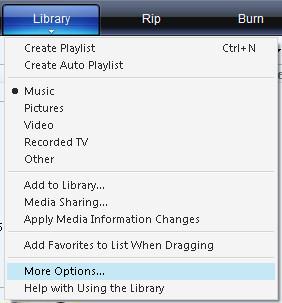
Controleer op het tabblad Bibliotheek of de instellingen overeenkomen met de instellingen in de onderstaande schermafbeelding.
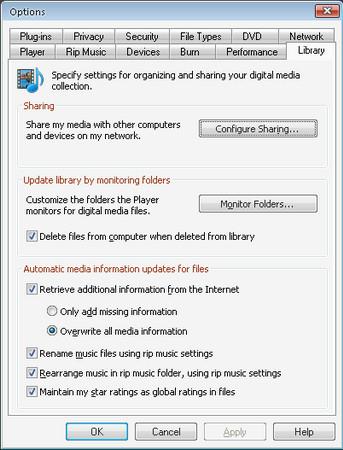
Zodra we deze instellingen hebben opgeslagen, is onze volgende taak het toevoegen van MP3's aan onze muziekcollectie. Download een aantal van je favorieten en plaats ze in de map 'Mijn muziek' als je Windows XP gebruikt of in de map 'Muziek' als je Vista gebruikt . Als je de map niet kunt vinden, kun je het beste op Start > Muziek klikken .
Je kunt ook bestemmingen toevoegen voor andere mappen waar je je media-inhoud doorgaans plaatst. Klik op het tabblad Bibliotheek op de optie Toevoegen aan bibliotheek om je specifieke muziekmap toe te voegen.
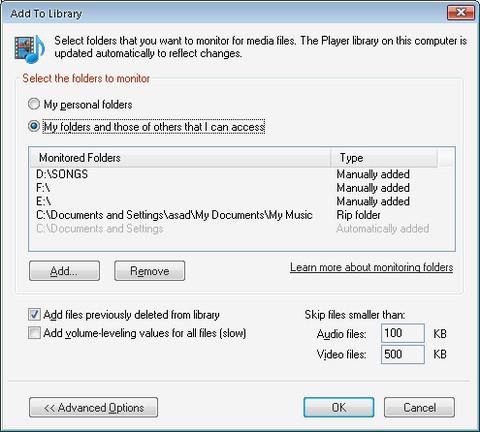
Nadat je minstens één MP3-bestand hebt, sleep je het naar een van je muziekmappen. Dit heeft twee voordelen. Het wordt niet alleen automatisch gecategoriseerd en gesorteerd in de map Muziek, maar Windows Media Player voegt het ook toe. Dit gebeurt door bepaalde mappen te controleren op nieuwe bestanden.
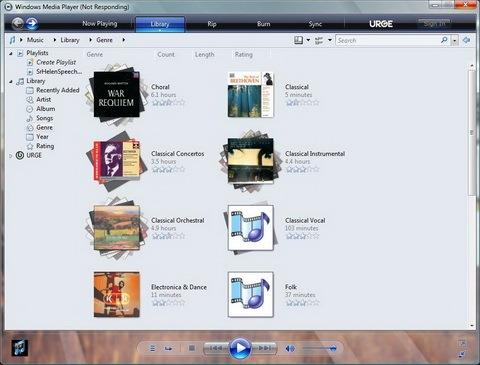
Zodra je het versleepte, voegde Windows Media Player het toe aan de bibliotheek. Bovendien probeerde het programma ook de juiste informatie te vinden op basis van de ID3-tag en de bestandsnaam via internet. Zoals je in de afbeelding links kunt zien, gaf het me zowel de albumhoes als de volledige details van dat album.
De volgende stappen zijn alleen nodig als Windows Media Player de albuminformatie niet automatisch heeft gevonden zoals in het vorige voorbeeld. Hiervoor moet u naar de bibliotheek gaan en het nummer in uw bibliotheek zoeken. Zodra u het nummer heeft gevonden, klikt u er met de rechtermuisknop op en selecteert u ' Albuminfo zoeken', zoals hieronder weergegeven.
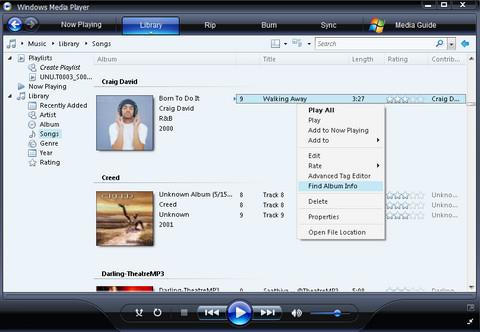
Nu ga je trefwoorden zoals de artiest, het album en de tracknamen gebruiken om de juiste informatie te vinden. Om te vinden wat ik zocht, typte ik "Craig David". Als je niet zeker weet of het album dat je hebt gevonden wel het juiste is, kun je op de link 'Meer' onder het album klikken. Je krijgt dan een volledige tracklijst van het geselecteerde album.
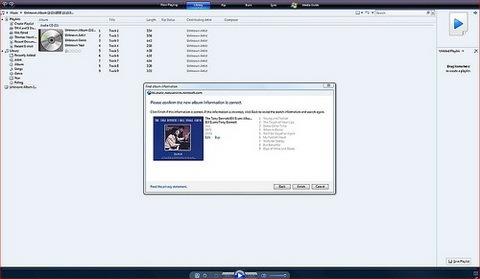
Op deze manier worden al je muziekbestanden automatisch geordend door Windows Media Player, mits je nummers de juiste album- en artiestinformatie hebben. Het is eigenlijk veel makkelijker als je het proces eenmaal onder de knie hebt. Heb je nog aanvullende tips? Laat het ons dan weten in een reactie. 🙂
Download alles van Netflix en kijk het offline met TunePat. Geen beperkingen, geen beperkingen qua SD-kwaliteit.
Die UAC-prompts die verschijnen wanneer je een app start, kunnen behoorlijk irritant worden als je er constant mee te maken hebt. Voor degenen die er niet bekend mee zijn: UAC of
Cryogenic is een kleine maar krachtige draagbare open source-tool waarmee u elk groot bestand in specifieke delen kunt opsplitsen voor eenvoudiger en sneller delen.
Volgens sommige gebruikers in diverse forums kan Windows 7 de positie en grootte van het venster niet onthouden nadat u het opnieuw hebt geopend. Dit is niet het geval bij
Het maken van een back-up van bestanden in de cloud is een activiteit geworden die voldoende intuïtief is gemaakt om de productiviteit daadwerkelijk te verbeteren. Gebruiksvriendelijke automatische
We hebben de 7 beste YouTube-videodownloaders voor Windows 11-computers op een rij gezet, zodat je offline van video's kunt genieten.
Bent u gefrustreerd dat uw Windows XP er te lang over doet om af te sluiten terwijl u zich haast om ergens anders heen te gaan? Als dit de situatie is die u wilt oplossen,
Heeft u tijdens het gebruik van de Register-editor steeds weer toegang tot dezelfde registersleutel en wilt u deze nu overzetten naar een andere computer? In Windows
Windows 7 heeft behoorlijk wat verbeteringen, daar zullen de meesten het wel over eens zijn. Maar niet alle functionaliteiten zijn verbeterd, het is niet alsof het hele besturingssysteem is gebouwd vanuit...
Ontdek ooVoo: de platformonafhankelijke communicatietool voor spraakoproepen, videogesprekken en instant messaging op Windows, Mac, Android en iOS.








